'>

ஒரு வட்டு படித்தல் பிழை ஏற்பட்டது . மறுதொடக்கம் செய்ய Ctrl + Alt + Del ஐ அழுத்தவும் நீங்கள் விண்டோஸ் 10 ஐ துவக்கும்போது பிழை தோன்றும். உங்கள் கணினியை மறுதொடக்கம் செய்ய முயற்சித்த பிறகும், அதே பிழை செய்தியை மீண்டும் பெறுவீர்கள். இது மிகவும் எரிச்சலூட்டும், காரணங்கள் ஒன்றிலிருந்து ஒன்று மாறுபடும், ஆனால் மிகவும் பொதுவான காரணங்கள்:
- தளர்வான அல்லது தவறான இணைப்புகள்.
- போதுமான ரேம் இல்லை.
- சேதமடைந்த வன்.
- தவறான MBR உள்ளமைவு.
நீங்கள் சந்தித்தால் ஒரு வட்டு படித்தல் பிழை ஏற்பட்டது உங்கள் விண்டோஸ் 10 இல், கவலைப்பட வேண்டாம். காரணம் எதுவாக இருந்தாலும், நீங்கள் சிக்கலை சரிசெய்து பின்வரும் முயற்சித்த மற்றும் உண்மையான திருத்தங்களுடன் சிக்கலை தீர்க்கலாம்.
இந்த திருத்தங்களை முயற்சிக்கவும்:
எண் 1– எந்த யூ.எஸ்.பி அல்லது டிவிடி டிரைவையும் அவிழ்த்து விடுங்கள்
எண் 2– உங்கள் கணினியை மூடிவிட்டு பல மணி நேரம் குளிர்விக்கவும்
எண் 3- - உங்கள் பயாஸை மீட்டமைக்கவும் அல்லது புதுப்பிக்கவும்
எண் 4– உங்கள் ஹார்ட் டிரைவ்களின் கேபிள்களை சரிபார்க்கவும்
எண் 5– ரேம் நினைவகத்தை சோதிக்கவும்
இல்லை 6- MBR ஐ சரிசெய்து துவக்கத்தை சரிசெய்யவும்
சரி 1. எந்த யூ.எஸ்.பி அல்லது டிவிடி டிரைவையும் அவிழ்த்து விடுங்கள்
யூ.எஸ்.பி அல்லது டிவிடி போன்ற நீக்கக்கூடிய ஃபிளாஷ் டிரைவ்களில் நீங்கள் செருகப்பட்டிருந்தால், அவற்றை அவிழ்த்துவிட்டு உங்கள் விண்டோஸ் 10 ஐ மீண்டும் துவக்க முயற்சிக்கவும். துவக்க முன்னுரிமையில் மாற்றம் காரணமாக இணைக்கப்பட்ட சாதனங்களில் ஒன்றிலிருந்து உங்கள் கணினி துவக்க முயற்சிக்கும்.

இந்த எல்லா சாதனங்களையும் நீக்கிய பின், பிழை இன்னும் நீடிக்கிறதா என்று சோதிக்கவும்.
நீங்கள் மீண்டும் பிழையைப் பார்த்தால், உங்கள் வன் அல்லது உள்ளமைவில் ஏதேனும் தவறு இருக்கலாம். சிக்கலைத் தீர்க்க நீங்கள் அடுத்த பிழைத்திருத்தத்திற்கு செல்லலாம்.
சரி 2. உங்கள் கணினியை மூடிவிட்டு பல மணி நேரம் குளிர்விக்கவும்
ஒருமுறை ஒரு வட்டு படித்தல் பிழை ஏற்பட்டது உங்கள் விண்டோஸ் 10 இல் தோன்றும், உங்கள் கணினியை மூடிவிட்டு 5-8 மணிநேரம் போன்ற சில மணிநேரங்களுக்கு அதை ஓய்வெடுக்க வேண்டும். குளிர்ந்த பிறகு, நீங்கள் வழக்கமாக விண்டோஸ் 10 ஐ அணுக முடியுமா என்று பார்க்க உங்கள் கணினியை இயக்கவும்.
வெப்பநிலை பிழையை ஏற்படுத்தும் வாய்ப்பு அதிகம். இருப்பினும், உங்கள் கணினியை குளிர்விப்பதற்கு மணிநேரம் ஆகும், நீங்கள் அவசரமாக இருந்தால் அடுத்த திருத்தத்திற்கு செல்லலாம்.உங்கள் கணினி சரியாக வேலைசெய்தால், மீண்டும் அதே சிக்கலில் சிக்குவதற்கு முன்பு உங்கள் தரவையும் கோப்புகளையும் வெளிப்புற இயக்ககத்தில் காப்புப் பிரதி எடுக்க வேண்டும்.
சரி 3. உங்கள் பயாஸை மீட்டமைக்கவும் அல்லது புதுப்பிக்கவும்
பயாஸை மீட்டமைப்பது சரிசெய்யப்படலாம் ஒரு வட்டு படித்தல் பிழை ஏற்பட்டது உங்கள் கணினியின் இயல்புநிலை அமைப்புகளை மீட்டமைப்பதன் மூலம் பிழை. அதை எப்படி செய்வது என்பது இங்கே:
1) உங்கள் கணினி அணைக்கப்பட்டுள்ளதா என்பதை உறுதிப்படுத்திக் கொள்ளுங்கள்.
2) உங்கள் கணினியை இயக்கி அழுத்தவும் எஃப் 12 பயாஸ் திரை மேலெழும் வரை.
குறிப்பு: பொதுவாக பயாஸில் நுழைவதற்கான திறவுகோல் எஃப் 12 , ஆனால் கூட இருக்கலாம் எஃப் 1 , எஃப் 10 , இல் , முதலியன.உங்கள் கணினி தொடங்கும் போது திரையில் கவனமாகப் பாருங்கள் அல்லது சரியான விசையை அறிய உங்கள் பயனர் கையேட்டை சரிபார்க்கவும்.
2) கீழ் அம்பு விசையைப் பயன்படுத்தவும் ↓ தேர்ந்தெடுக்க அமைவு இயல்புநிலைகளை ஏற்றவும் உங்கள் பயாஸை மீட்டமைக்க, பின்னர் அழுத்தவும் உள்ளிடவும் . தேர்வு செய்யவும் ஆம் அமைப்பை உறுதிப்படுத்தும்படி கேட்கப்படும் போது.
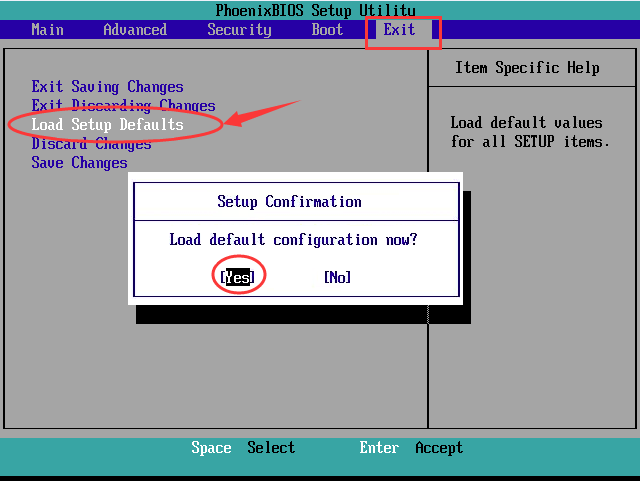 குறிப்பு: வெவ்வேறு கணினிகளுக்கு, பயாஸை மீட்டமைப்பதற்கான விருப்பமும் இருக்கலாம் தோல்வி-பாதுகாப்பான இயல்புநிலைகளை ஏற்றவும் , இயல்புநிலையைப் பயன்படுத்துக , பயாஸ் இயல்புநிலைகளை ஏற்றவும் , இயல்புநிலை அமைப்புகளை ஏற்றவும் , இயல்புநிலையை ஏற்றவும் , தொழிற்சாலை அமைப்புகள் , முதலியன.
குறிப்பு: வெவ்வேறு கணினிகளுக்கு, பயாஸை மீட்டமைப்பதற்கான விருப்பமும் இருக்கலாம் தோல்வி-பாதுகாப்பான இயல்புநிலைகளை ஏற்றவும் , இயல்புநிலையைப் பயன்படுத்துக , பயாஸ் இயல்புநிலைகளை ஏற்றவும் , இயல்புநிலை அமைப்புகளை ஏற்றவும் , இயல்புநிலையை ஏற்றவும் , தொழிற்சாலை அமைப்புகள் , முதலியன. 3) தேர்வு செய்ய கீழ் அம்பு விசையைப் பயன்படுத்தவும் சேமிப்பு மாற்றங்களிலிருந்து வெளியேறு பயாஸிலிருந்து வெளியேற.
4) இப்போது உங்கள் விண்டோஸ் 10 இல் துவக்க முடியுமா என்று சோதிக்க உங்கள் கணினியை மறுதொடக்கம் செய்யுங்கள்.
மாற்றாக, வட்டு வாசிப்பு பிழையை சரிசெய்ய உங்கள் பயாஸையும் புதுப்பிக்க முயற்சி செய்யலாம். நீங்கள் எப்போதும் சமீபத்திய பயாஸ் பதிப்பை நிறுவியிருக்க வேண்டும்.
சரி 4. உங்கள் ஹார்ட் டிரைவ் கேபிள்களை சரிபார்க்கவும்
கேபிள்கள் உங்கள் கணினியின் ஹார்ட் டிரைவ்களை உங்கள் கணினியின் மதர்போர்டுடன் அதன் பேட்டை கீழ் இணைக்கிறதா என சரிபார்க்கவும். கேபிள் தளர்வானதாகவோ அல்லது குறைபாடாகவோ இருந்தால், வட்டு பிழைகள் ஏற்படக்கூடும்.
இந்த வழக்கில், உங்கள் கணினியின் பேட்டைத் திறந்து ஒவ்வொரு கேபிளும் இரு முனைகளிலும் கட்டப்பட்டிருக்கிறதா என்று சோதிக்கவும். அவற்றைத் துண்டிக்கவும், ஏதேனும் சேதம் ஏற்பட்டால் கேபிள்களை ஆய்வு செய்து பின்னர் அவற்றை உறுதியாக இணைக்கவும். நிச்சயம் தவறான கேபிள்களை மாற்றவும் நீங்கள் ஏதாவது கண்டால்.
சரி 5. சோதனை ரேம் நினைவகம்
ரேம் (ரேண்டம் அக்சஸ் மெமரி) சிக்கல் பல்வேறு சிக்கல்களைக் கொண்டுவருகிறது. ரேம் மெமரி சோதனை எளிதானது மற்றும் அழிவில்லாதது என்பதால், வட்டு பிழையை சரிசெய்ய ரேம் நினைவகத்திற்கான முழுமையான சோதனையையும் செய்யலாம்.

- நீங்கள் சமீபத்தில் கணினியில் புதிய ரேம் நினைவகத்தைச் சேர்த்திருந்தால், அதை அகற்ற முயற்சிக்கவும், ஒரு ரேம் மட்டுமே விடவும். பிழை இன்னும் இருக்கிறதா என்று சோதிக்க கணினியை மறுதொடக்கம் செய்யுங்கள்.
- ஒரு ரேம் தொகுதியை ஒரு ஸ்லாட்டில் விட்டுவிட்டு கணினியை மறுதொடக்கம் செய்யுங்கள். வட்டு வாசிப்பு பிழை இன்னும் ஏற்பட்டால், ரேமை மற்ற ஸ்லாட்டுக்கு நகர்த்தி மீண்டும் கணினியைத் தொடங்கவும்.
இப்போது நீங்கள் மீண்டும் விண்டோஸில் துவக்க முடியுமா என்று பார்க்கலாம். இல்லையென்றால், இங்கே விட்டுவிடாதீர்கள், சிக்கலைத் தீர்க்க அடுத்த தீர்வை முயற்சி செய்யலாம்.
சரி 6. MBR ஐ சரிசெய்து துவக்கத்தை சரிசெய்யவும்
மாஸ்டர் பூட் ரெக்கார்ட் (எம்பிஆர்) கோப்பு அல்லது துவக்கத் துறையில் சிக்கல் இருந்தால் இந்த பிழை ஏற்படலாம். அவற்றை சரிசெய்ய, MBR மற்றும் துவக்கத் துறையை சரிசெய்ய அசல் விண்டோஸ் 10 நிறுவல் வட்டு உங்களுக்குத் தேவைப்படும். அதை எப்படி செய்வது என்பது இங்கே:
1) அசல் வட்டில் இருந்து துவக்கவும், பின்னர் மொழியைத் தேர்ந்தெடுக்கவும்.
2) கிளிக் செய்யவும் உங்கள் கணினியை சரிசெய்யவும் , பின்னர் தேர்ந்தெடுக்கவும் கட்டளை வரியில் .
3) கட்டளை வரியில் பின்வரும் கட்டளைகளை தனித்தனியாக உள்ளிட்டு அழுத்தவும் உள்ளிடவும் ஒவ்வொரு கட்டளைக்கும் பிறகு:
bootrec / FixMbr bootrec / FixBoot bootrec / ScanOs bootrec / RebuildBcd
4) இப்போது டிரைவிலிருந்து வட்டை அகற்றவும்.
5) வகை வெளியேறு மற்றும் அடி உள்ளிடவும் .
வெளியேறு
6) இப்போது உங்கள் கணினியை மறுதொடக்கம் செய்து விண்டோஸ் சாதாரணமாக துவங்குகிறதா என்று சோதிக்கவும்.
துரதிர்ஷ்டவசமாக இருந்தால், ஒரு வட்டு படித்தல் பிழை ஏற்பட்டது மேலே உள்ள அனைத்து திருத்தங்களையும் நீங்கள் முயற்சித்த பிறகும் உள்ளது, நீங்கள் முயற்சி செய்யலாம் விண்டோஸ் 10 இன் சுத்தமான நிறுவலை செய்யுங்கள் .
போனஸ் உதவிக்குறிப்புகள்:
நீங்கள் கணினி சிக்கல்களில் தோராயமாக இயங்கினால், உங்கள் இயக்கிகளில் ஏதோ தவறு இருக்கலாம். காணாமல் போன அல்லது காலாவதியான டிரைவர்கள் பல சிக்கல்களை ஏற்படுத்தும். நீங்கள் சிறந்த கணினி அனுபவத்தைப் பெற விரும்பினால் மற்றும் சாத்தியமான சிக்கல்களைத் தடுக்க விரும்பினால், உங்கள் இயக்கிகளை புதுப்பித்த நிலையில் வைத்திருக்க பரிந்துரைக்கப்படுகிறது.
உங்கள் சாதன இயக்கிகளைப் புதுப்பிக்க, ஆன்லைனில் சரியான இயக்கி கண்டுபிடிக்க உற்பத்தியின் அதிகாரப்பூர்வ வலைத்தளத்தைப் பார்வையிடலாம், அதைப் பதிவிறக்கி படிப்படியாக நிறுவலாம். உங்கள் இயக்கிகளை இந்த வழியில் புதுப்பிக்க உங்களுக்கு சில கணினி திறன்களும் பொறுமையும் தேவை.
உங்கள் பிணைய இயக்கிகளை கைமுறையாக புதுப்பிக்க உங்களுக்கு நேரமோ பொறுமையோ இல்லையென்றால், அதை தானாகவே செய்யலாம் டிரைவர் ஈஸி . இவை அனைத்தும் ஒரு சில மவுஸ் கிளிக்குகளில் செய்யப்படுகின்றன - நீங்கள் கணினி புதியவராக இருந்தாலும் கூட எளிதானது.
டிரைவர் ஈஸி தானாகவே உங்கள் கணினியை அடையாளம் கண்டு அதற்கான சரியான இயக்கிகளைக் கண்டுபிடிக்கும். உங்கள் கணினி எந்த கணினியை இயக்குகிறது என்பதை நீங்கள் சரியாக அறிந்து கொள்ள வேண்டிய அவசியமில்லை, தவறான இயக்கியை பதிவிறக்கம் செய்து நிறுவும் அபாயம் உங்களுக்கு தேவையில்லை, நிறுவும் போது தவறு செய்வதைப் பற்றி நீங்கள் கவலைப்பட தேவையில்லை.
உங்கள் டிரைவர்களை இலவசமாக அல்லது டிரைவர் ஈஸியின் புரோ பதிப்பில் தானாகவே புதுப்பிக்கலாம். ஆனால் உடன் சார்பு பதிப்பு அது எடுக்கும் 2 கிளிக்குகள் (மேலும் நீங்கள் முழு ஆதரவையும் பெறுவீர்கள் 30 நாள் பணம் திரும்ப உத்தரவாதம் ):
1) பதிவிறக்க Tamil இயக்கி எளிதாக நிறுவவும்.
2) டிரைவர் ஈஸி இயக்கவும் மற்றும் கிளிக் செய்யவும் இப்போது ஸ்கேன் செய்யுங்கள் பொத்தானை. டிரைவர் ஈஸி பின்னர் உங்கள் கணினியை ஸ்கேன் செய்து ஏதேனும் சிக்கல் இயக்கிகளைக் கண்டறியும்.
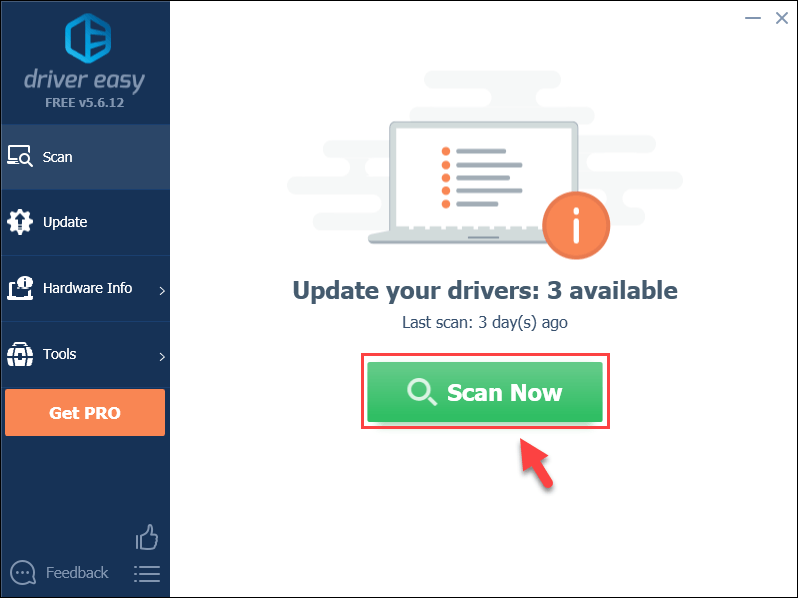
3) கிளிக் செய்யவும் புதுப்பிப்பு அந்த இயக்கியின் சரியான பதிப்பை தானாகவே பதிவிறக்கம் செய்ய கொடியிடப்பட்ட இயக்கியின் அடுத்த பொத்தானை அழுத்தவும், பின்னர் நீங்கள் அதை கைமுறையாக நிறுவலாம் (இதை இலவச பதிப்பில் செய்யலாம்).
அல்லது
கிளிக் செய்க அனைத்தையும் புதுப்பிக்கவும் உங்கள் கணினியில் காணாமல் போன அல்லது காலாவதியான அனைத்து இயக்கிகளின் சரியான பதிப்பை தானாகவே பதிவிறக்கி நிறுவலாம். (இதற்கு முழு ஆதரவு மற்றும் a உடன் வரும் புரோ பதிப்பு தேவைப்படுகிறது 30 நாள் பணம் திரும்ப உத்தரவாதம் . அனைத்தையும் புதுப்பி என்பதைக் கிளிக் செய்யும்போது மேம்படுத்துமாறு கேட்கப்படுவீர்கள்.)

4) மாற்றங்கள் நடைமுறைக்கு வர உங்கள் கணினியை மறுதொடக்கம் செய்யுங்கள்.
குறிப்பு: டிரைவர் ஈஸியைப் பயன்படுத்தும் போது உங்களுக்கு ஏதேனும் சிக்கல்கள் இருந்தால், எங்கள் ஆதரவு குழுவைத் தொடர்பு கொள்ளலாம் support@drivereasy.com .இந்த திருத்தங்களில் ஒன்று உங்கள் வட்டு வாசிப்பு பிழையை தீர்க்க உதவும் என்று நம்புகிறோம். உங்களிடம் ஏதேனும் கேள்விகள் இருந்தால், தயவுசெய்து கீழே ஒரு கருத்தைச் சேர்த்து எங்களுக்குத் தெரியப்படுத்துங்கள்.


![[தீர்க்கப்பட்டது] சைபர்பங்க் 2077 உயர் CPU பயன்பாடு](https://letmeknow.ch/img/program-issues/02/cyberpunk-2077-high-cpu-usage.jpg)
![[தீர்க்கப்பட்டது] DaVinci Resolve விண்டோஸ் கணினியில் திறக்கப்படாது](https://letmeknow.ch/img/knowledge/15/davinci-resolve-won-t-open-windows-pc.jpg)


